
Innholdsfortegnelse:
- Forfatter John Day [email protected].
- Public 2024-01-30 11:20.
- Sist endret 2025-01-23 15:02.



Vi elsker LEGO og vi elsker også Crazy Circuits, så vi ønsket å kombinere de to til en enkel og morsom robot som kan unngå å løpe inn i vegger og andre gjenstander. Vi viser deg hvordan vi bygde vårt, og skisserer det grunnleggende som trengs, slik at du kan bygge din egen. Versjonen din stemmer kanskje ikke nøyaktig med vår, og det er greit.
Nedenfor er en liste over de elektroniske delene vi brukte, og en liste over LEGO -delene vi brukte. Delene dine kan variere, så ikke vær redd for å gjøre dine egne ting.
Hvis du liker prosjektene våre og vil se mer av det vi driver med hver uke, kan du følge oss på Instagram, Twitter, Facebook og YouTube.
Rekvisita:
Brown Dog Gadgets selger faktisk sett og utstyr, men du trenger ikke kjøpe noe fra oss for å lage dette prosjektet. Selv om du gjør det, hjelper det oss å støtte nye prosjekter og lærerressurser.
Elektroniske deler:
1 x Crazy Circuits Robotics Board
2 x LEGO Kompatibel kontinuerlig rotasjon 360 graders servo
1 x HC-SR04 ultralydavstandssensor
4 x Dupont Female til Female Wires
1 x USB Power Bank
(Vi fant en liten USB Power Bank som passet fint inn i roboten vår. Du må kanskje designe roboten din slik at den passer til USB Power Banken du har tilgjengelig, eller du kan også bruke en egen batteripakke.)
LEGO Deler:
Vi brukte en rekke deler, men du kan gjerne bygge din slik du vil. De viktige tingene du må gjøre er å ha en måte å montere servoene på bunnen, ultralydsensoren slik at den kan peke mot fronten, og en måte å holde Robotics Board og strømkilde på plass. I en klemme kan du bruke noen tape eller gummibånd for å montere ting der det trengs. Vi har gitt lenker til hver del på BrickOwl, men du kan finne dem hvor som helst LEGO eller LEGO-kompatible deler selges.
2 x LEGO kilebeltehjul (4185 /49750)
1 x LEGO EV3 Technic Ball Pivots Set 5003245
1 x LEGO Technic Cross Block Beam 3 med fire pins (48989 /65489)
1 x LEGO Technic Brick 1 x 6 med hull (3894)
2 x LEGO Axle 4 with End Stop (87083)
4 x LEGO Half Bushing (32123 /42136)
4 x LEGO Brick 2 x 2 runde (3941/6143)
1 x LEGO Plate 6 x 12 (3028)
Trinn 1: Bygg din LEGO Base

Vi startet med en 6 x 12 LEGO Base, som var den minste vi klarte å bygge med. Du kan gå større om ønskelig, men mindre kan være en utfordring.
Bredden på roboten vår ble bestemt av USB Power Bank vi hadde, siden vi trengte å kunne skyve den på plass. Et større batteri kan kreve en større robot.
Gjør basen din høy nok til å ta imot batteriet, og la det være plass over det for å passe til Robotics Board.
Trinn 2: Legg til hjul

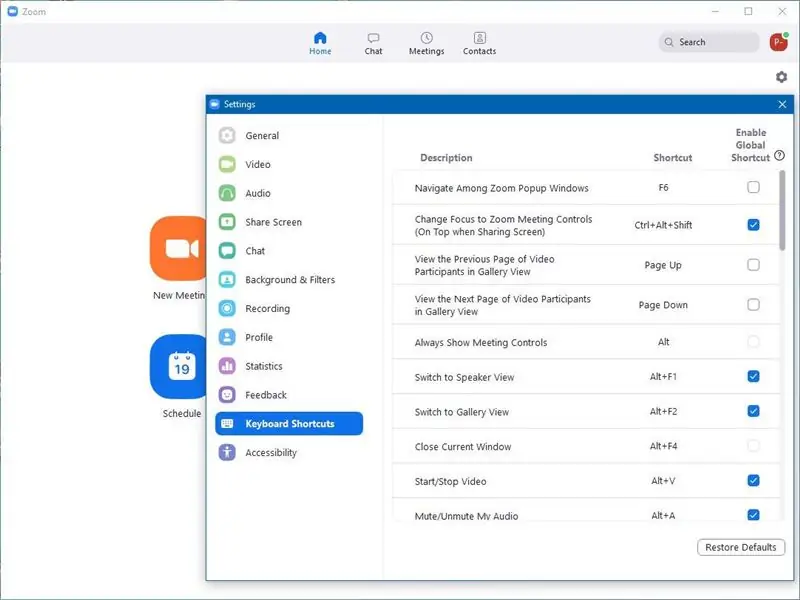
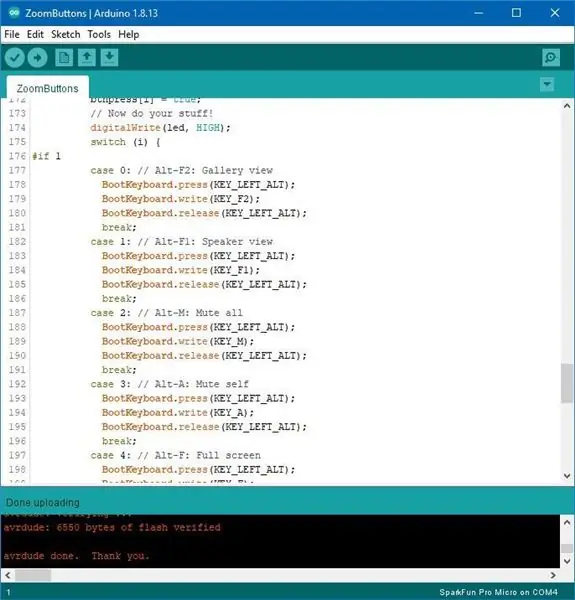

Hver servomotor må monteres på bunnen av robotbasen.
Vi endte opp med å bruke disse delene til å gjøre det:
- LEGO Axle 4 with End Stop (87083)
- LEGO Half Bushing (32123 /42136)
- LEGO Brick 2 x 2 Round (3941/6143)
Du trenger 4 av hver del for å montere de 2 servoene.
Når den er montert, kan du legge til hjulet, som er LEGO Wedge Belt Wheel (4185 /49750).
Som andre LEGO -bygg, er det mange alternativer! Ovenstående servo/hjulfeste er det som fungerte for oss, men du kan prøve noe annet.
Trinn 3: Legg til Caster Wheel




Vårt hjul gjør at roboten vår kan rulle, drevet av de to hjulene som er festet til servoene, med hjulet som fungerer som "tredje hjul", slik at roboten vår kan svinge og bevege seg enkelt.
Dette er delene vi brukte til festet på hjulene:
- LEGO EV3 Technic Ball Pivots Set 5003245
- LEGO Technic Cross Block Beam 3 with Four Pins (48989 /65489)
- LEGO Technic Brick 1 x 6 med hull (3894)
I en tidligere versjon av roboten vår brukte vi bare noen få runde LEGO-brikker som et "ben", og de fungerer fint på en glatt overflate som et bord, men fungerer ikke godt på tepper eller et ikke-glatt gulv. Hvis du ikke har et hjul til stede, bør du vurdere alternativet "bein".
Trinn 4: Legg til avstandssensor



Vi vil montere ultralydavstandssensoren på forsiden av roboten, slik at den kan "se" hvor den skal, og vite når vi skal stoppe før vi treffer et hinder.
Vi 3D-trykte en LEGO-kompatibel holder for ultralydssensoren. Du kan finne filen på Thingiverse hvis du vil bruke den:
Hvis du ikke har tilgang til en 3D -skriver, kan du lage en måte å holde sensoren på plass ved å bruke noen LEGO -stykker, tape, gummibånd, glidelåser eller en annen metode. Det viktige er at den skal peke mot hvor roboten skal når den beveger seg fremover.
Trinn 5: Legg til Robotics Board




Robotics Board er hjernen til denne operasjonen. Det er ment å sitte på toppen av LEGO klosser, så montering er enkelt.
Robotbrettet brukes vanligvis med ledende tape for å bygge kretser direkte på toppen av LEGO, men siden vi bare bruker to servoer og en avstandssensor, kan vi koble dem direkte til toppnålene på brettet.
Vi vil orientere kortet slik at du enkelt kan koble til USB -kabelen for strøm. (Vi var heldige som fant en veldig kort USB -kabel i vår "Giant Bin of Random Cables")
Du kan nå koble til sensoren og servoene!
For sensoren må du koble ekko -pinnen til pin 3 på Robotics -kortet, og deretter koble triggerpinnen til pin 5, deretter VCC til 5V og Gnd til GND. Dette vil drive sensoren og la den snakke med Robotics Board.
Deretter må du koble hver servokontakt. De er enkle å koble til, bare sørg for at de brune ledningene kobles til GND, de røde ledningene kobles til 5V, og de oransje ledningene kobles til pinne D6 for venstre servo og D9 for høyre servo.
Trinn 6: Programmer Robotics Board

Før roboten vår fungerer må du laste opp kode til Robotics Board. Hvis du ikke allerede har gjort det, må du kontrollere at du har den nyeste versjonen av gratis Arduino IDE -programvaren installert på datamaskinen.
Koden vår finnes på vår GitHub -repo, som du finner her:
github.com/BrownDogGadgets/CrazyCircuits/tree/master/Projects/Avoidance%20Robot
Koden er enkel, og hadde blitt kommentert tungt for å forklare hva alt gjør.
Du trenger også NewPing-biblioteket, som du finner her:
Trinn 7: La roboten din streife omkring



Når du har bygget roboten din, og koden er lastet opp til Robotics Board, kan du teste den!
Den enkleste måten er å koble til USB Power Bank og la roboten begynne å rulle fremover. Hvis du legger hånden foran den, bør den sikkerhetskopiere, snu og deretter gå fremover igjen. (Ikke la det rulle av et bord!)
Vi bygde en enkel sekskantet "arena" av kartong for roboten vår for å rulle rundt i ved hjelp av en gammel pappeske. Bli gjerne kreativ med det du har for hånden.
Trinn 8: Gå videre

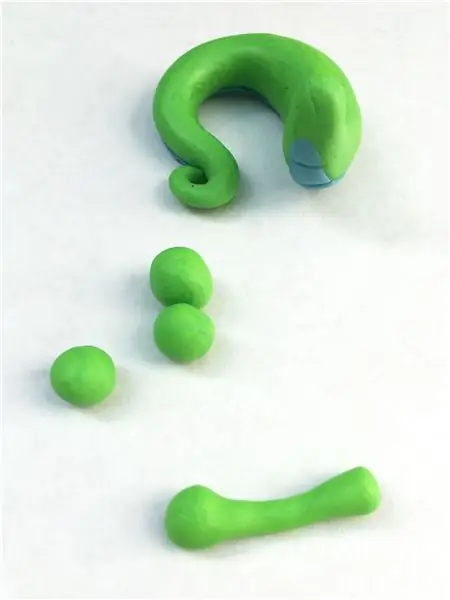
Nedenfor er noen spørsmål og en ekstra aktivitet hvis du vil gå litt lenger med dette prosjektet.
Spørsmål
Hva lærte du da du bygde roboten din?
Hva bestemte dine valg i LEGO -deler som ble brukt?
Ville roboten din rullet raskere hvis den hadde større hjul?
Tilleggsaktivitet
Det er to variabler i koden (vist nedenfor) du kan justere som vil endre hvor lenge roboten går når den sikkerhetskopierer og deretter svinger for å unngå en vegg. Du er velkommen til å endre goBackwardTime og turnRightTime og se hvordan dette påvirker handlingene til roboten. Husk at når du gjør endringer i koden, må du laste den opp på nytt til roboten din.
// angi hvor mange millisekunder roboten din vil bevege seg bakover for
int goBackwardTime = 1000; // angi hvor mange millisekunder roboten din skal snu for int turnRightTime = 1000;
(Merk: 1000 millisekunder er lik 1 sekund.)
Vi håper du likte vår Crazy Circuits Avoidance Robot, og at du måtte bygge din egen. Vi hadde det gøy å bygge vårt og dele det med deg!
Anbefalt:
Hindring for å unngå robot (Arduino): 8 trinn (med bilder)

Hindring for å unngå robot (Arduino): Her skal jeg instruere deg om hvordan du lager en hindring for å unngå robot basert på Arduino. Jeg håper å gjøre en trinnvis guide for å lage denne roboten på en veldig enkel måte. En hindring for å unngå robot er en helt autonom robot som kan unngå alle ob
OAREE - 3D -trykt - Hindring for å unngå robot for ingeniørutdanning (OAREE) med Arduino: 5 trinn (med bilder)

OAREE - 3D Printed - Obstacle Avoiding Robot for Engineering Education (OAREE) With Arduino: OAREE (Obstacle Avoiding Robot for Engineering Education) Design: Målet med denne instruerbare var å designe en OAR (Obstacle Avoiding Robot) robot som var enkel/kompakt, 3D -utskrivbar, enkel å montere, bruker servoer for kontinuerlig rotasjon for film
Hindring for å unngå robot ved bruk av ultralydsensorer: 9 trinn (med bilder)

Hindring for å unngå robot ved hjelp av ultralydsensorer: Dette er et enkelt prosjekt om hindring for å unngå robot ved hjelp av ultralydsensorer (HC SR 04) og Arduino Uno -kort. Robotbevegelser for å unngå hindringer og velge den beste måten å følge sensorer på. Vær oppmerksom på at dette ikke er et opplæringsprosjekt, deler deg
Hindring for å unngå robot ved bruk av Arduino Uno: 5 trinn (med bilder)

Hindring for å unngå robot ved hjelp av Arduino Uno: Hei folkens, dette er et veldig enkelt og fungerende prosjekt som kalles en hindringssværende robot som bruker arduino, og spesialiteten til dette prosjektet er at den gir kommandoer om hvordan den reiser på smarttelefonen via Bluetooth
Hindring for å unngå robot ved bruk av EBot8: 4 trinn (med bilder)

Hindring for å unngå robot ved bruk av EBot8: I denne opplæringen lærer du hvordan du bygger en robotbil som unngår hindringene i veien. Konseptet kan brukes og brukes på forskjellige måter i henhold til betingelsene. Nødvendige materialer: 1. hjul x4 2. chassis (du kan enten kjøpe
